Reviews:
No comments
Related manuals for USB2.0 PCI Host Board REX-PCIU2

VisionSC-HD4+
Brand: Datapath Pages: 2

AR5B225
Brand: Atheros Pages: 53

Draft 2.0-N
Brand: Edimax Pages: 70

Video-208PCI-64Twin
Brand: Jaton Pages: 44

PEXUS313AC2V
Brand: StarTech.com Pages: 2

Air Xpert DWL-AG520
Brand: D-Link Pages: 12

WMP-G01
Brand: D-Link Pages: 33

Air Xpert DWL-AG520
Brand: D-Link Pages: 53

Nano-Prox
Brand: ICT Pages: 2

BCM94360HMB
Brand: Broadcom Pages: 15

BCM943602BAED
Brand: Broadcom Pages: 16
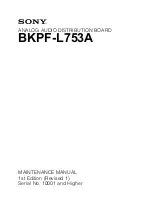
BKPF-L753A
Brand: Sony Pages: 36

A-864810
Brand: Wasco Pages: 97

ATWallet
Brand: AuthenTrend Pages: 33

133-32
Brand: Sandberg Pages: 12

divMMC Future
Brand: The Future was 8 bit Pages: 4

PCI 1S (16C950 128 FIFO)
Brand: Lindy Pages: 2

PCIe Accelerator-6D Card
Brand: Achronix Pages: 37

















